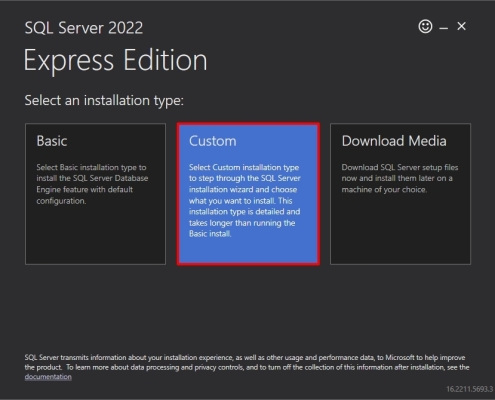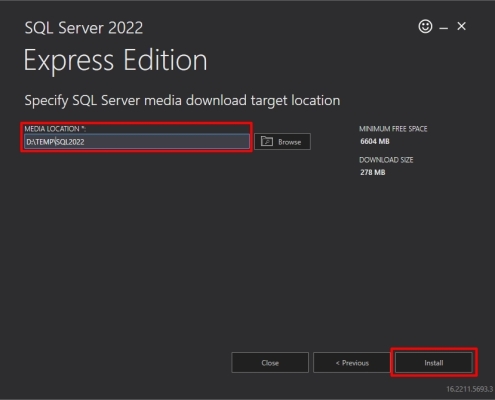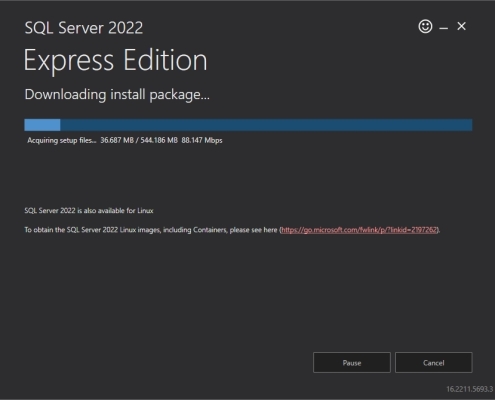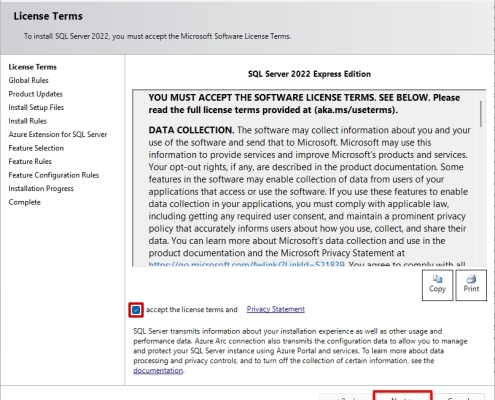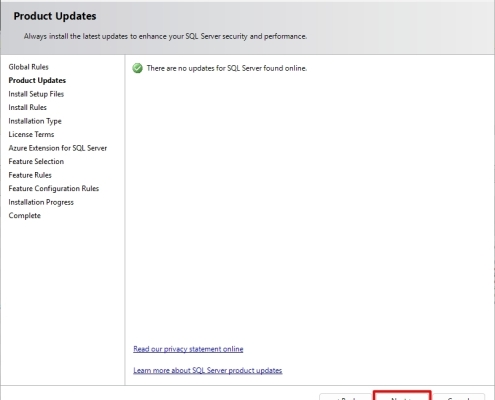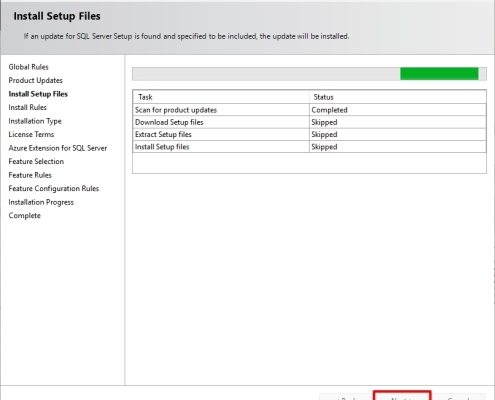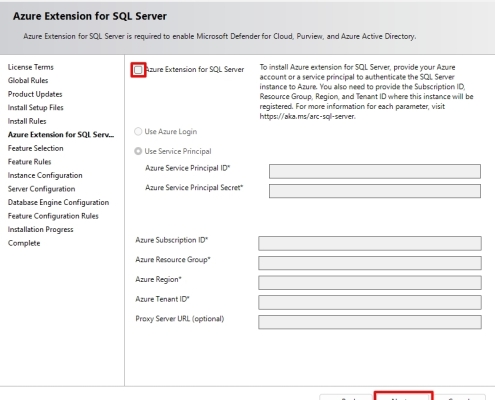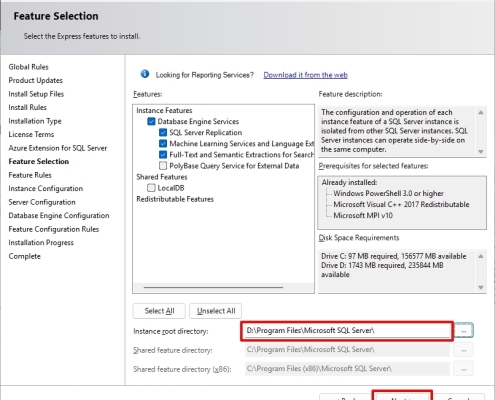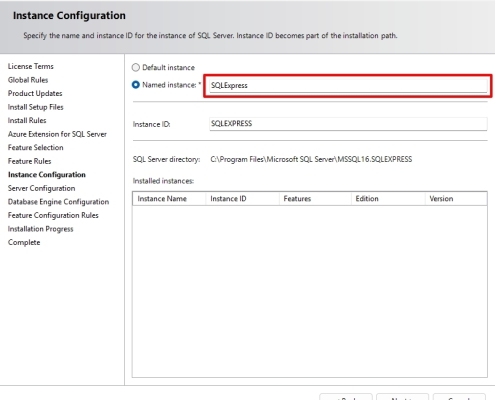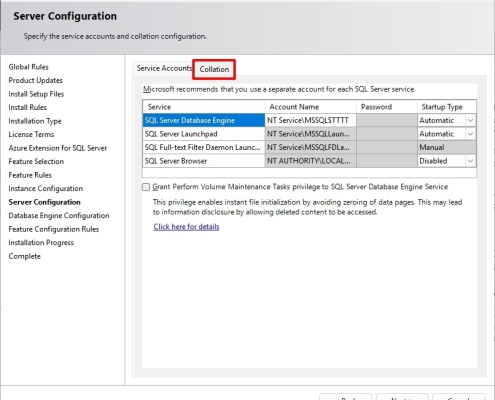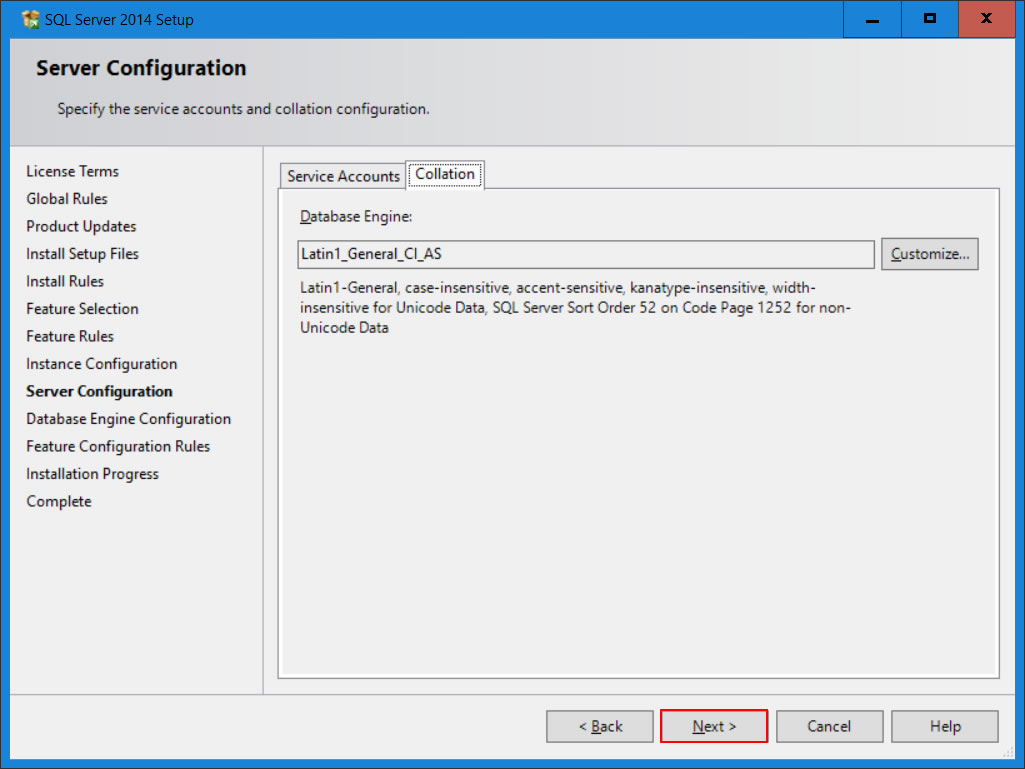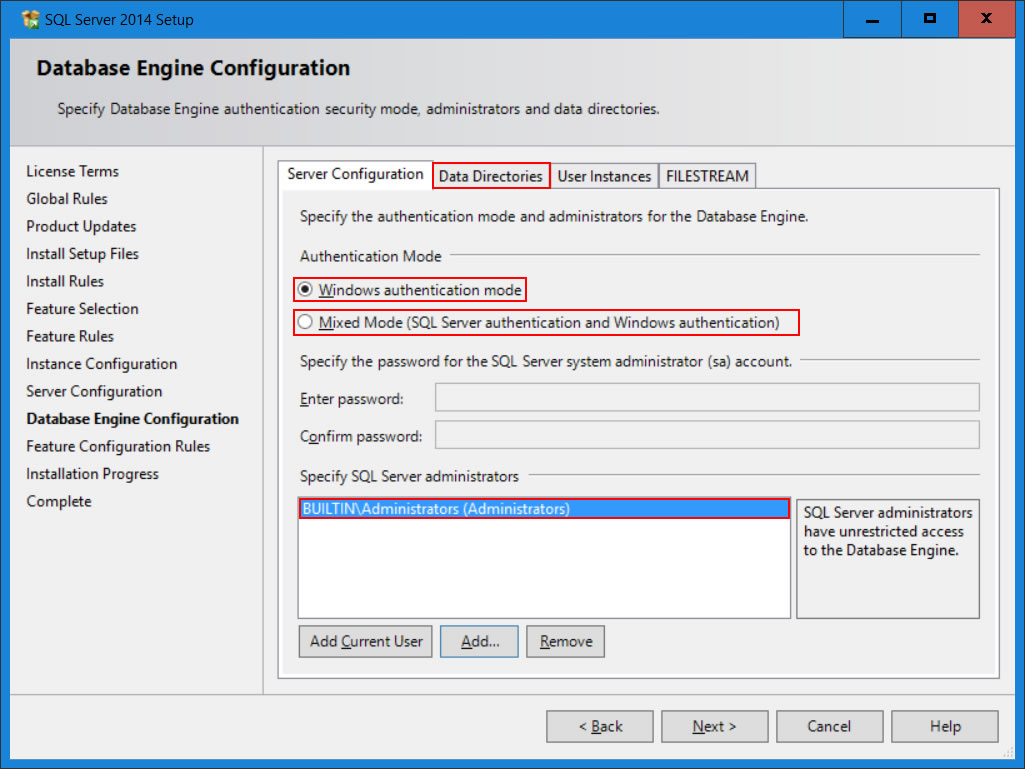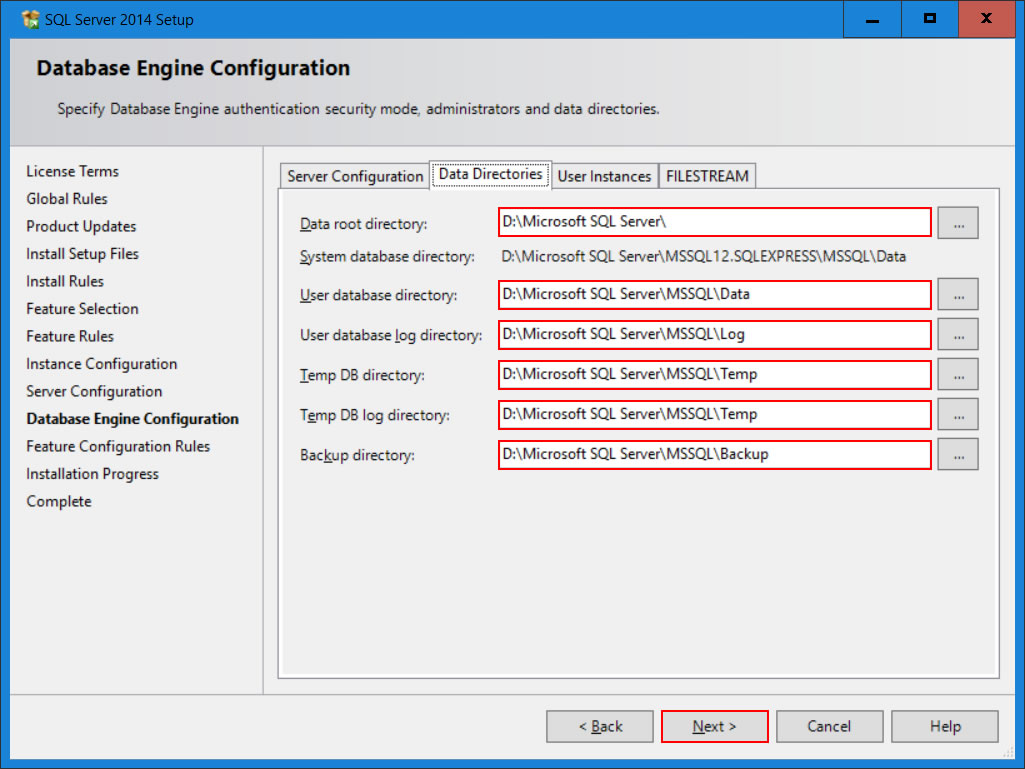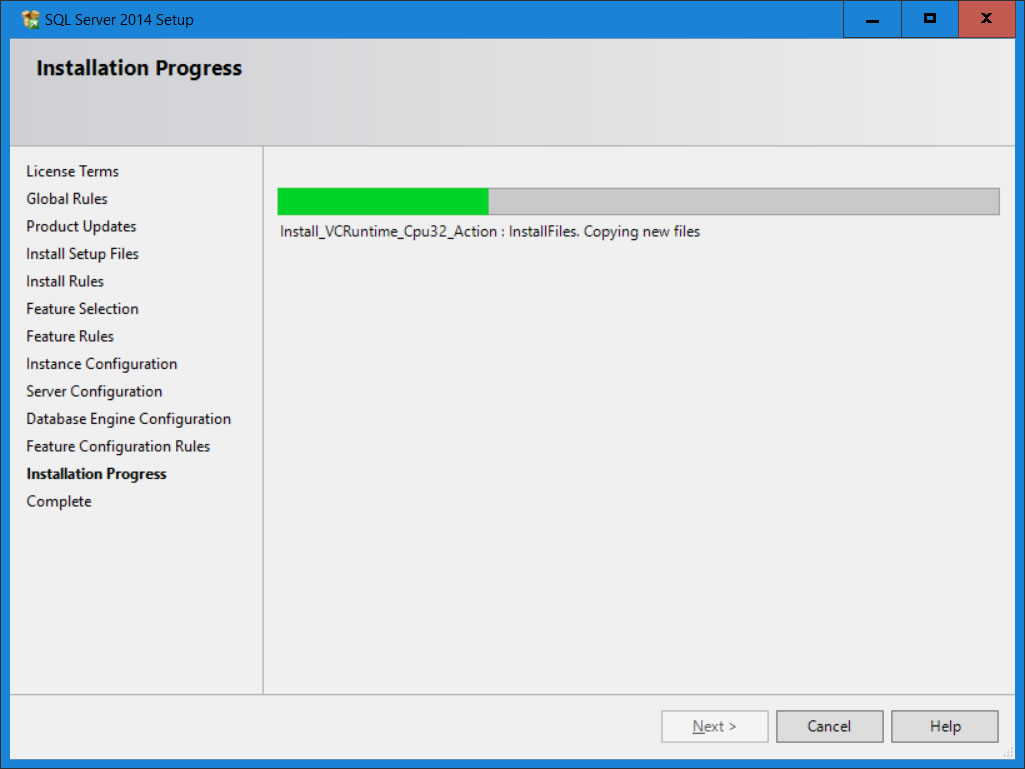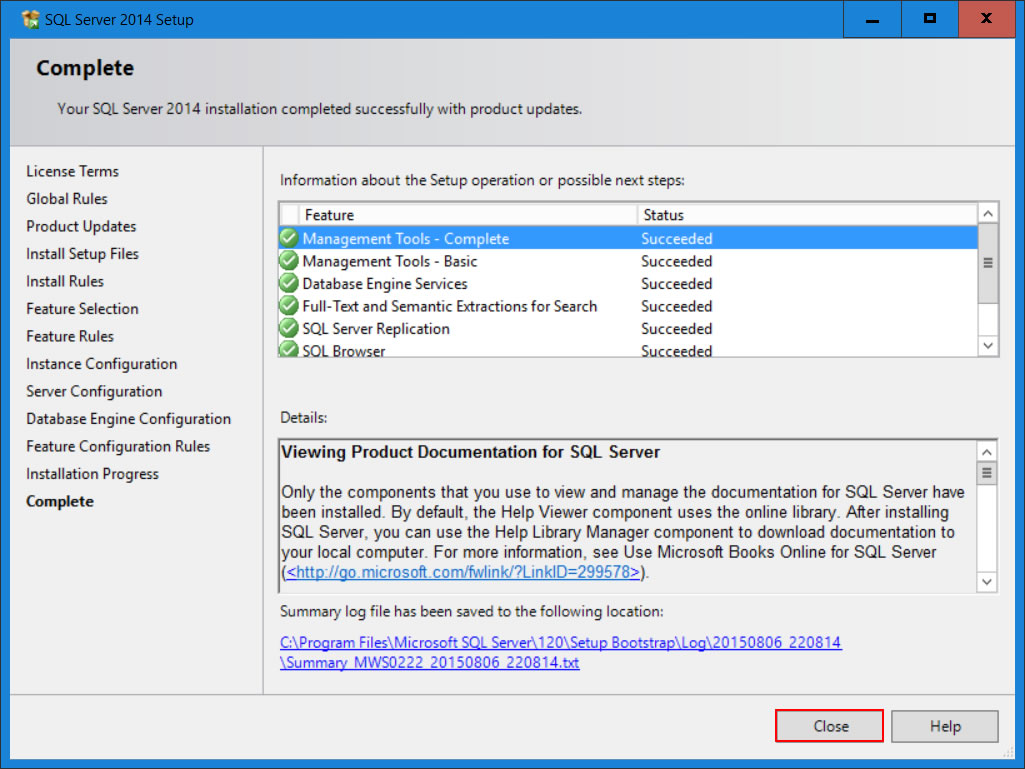(NOTE: Een vertaling van het artikel Security 101 – The seven deadly sins geschreven door Casper Manis)
De zeven hoofdzonden van systeembeheerders, iets waar helaas vele systeembeheerders zich aan schuldig maken. Maar waarom zouden we ons hierom bekommeren? Omdat elk zonde direct kan leiden tot een veiligheidsincident. Of het nu een hack, data diefstal, lekke van vertrouwelijke document, integriteit of beschikbaarheid is, is een deuk in het image van een systeembeheerder. En omdat vele systeembeheerders persoonlijk begaan met de omgeving(en) waar men werkt is één of meer van onderstaande zonde een zeer dodelijke zonden.
1. Niet patchen
Er zijn drie manieren systemen waarop een systeem kan worden gehackt. Door middel van buitgemaakte inloggegevens, Malware en het gebruik maken van kwetsbaarheden in het systeem. Er is een gemakkelijke manier om één van deze deuren te sluiten. Patchen, Ja Serieus enkel en gewoon patchen. Als in deze huidige tijd een applicatie problemen heeft bij het installeren van een patch, de-installeer applicatie!!! Want als je niet patch, kan het tot data verlies of uitval de systemen leiden. Dit kan gezichtsverlies leiden en misschien wel je baan kosten.
2. Standaard configuraties/wachtwoorden
Zoek op internet maar eens op “standaard wachtwoord” en je zult uiteindelijk duizenden resultaten vinden waarmee men kan inloggen. Het advies, verander alle standaard administratie wachtwoorden op printers, access points, routers, enz, enz… En waarom niet, het kan nooit kwaad!!
3. Werken als admin
Of het nu aanmelden bij een andere sessie, RunAs, sudo of wat ook nodig is. Doe je regulier werk zoals het openen van e-mails, surfen op het web, enz. NOOIT NOOIT maar dan ook NOOIT met een admin account. Als een gebruiker met admin rechten een fout maakt of iets verdachts klikt/geopend is er veel meer schade dan als je aangemeld als een gewone gebruiker.

4. Niet documenteren
Niet documenteren kan tot grote schade leiden, documenteer daarom alle wijzigingen, configuraties, support contacten, garanties, licentiesleutels, IP-adressen enz, en bewaar het ergens waar iedereen die nodig heeft er bij kan. Wiki’s zijn hiervoor uitermate geschikt, en ze hebt ze in allerlei vormen van freeware t/m SharePoint. Het juiste moment om documenteren zal altijd moment dat je met werkzaamheden bezig bent. Zeker nooit achteraf want die tijd komt waarschijnlijk nooit.
5. Geen logbestanden controleren
Western Digital, Seagate, Dell, NetApp, en alle andere storage-leveranciers zullen u bedanken voor het verzamelen van logbestanden. Schroef het loggen op naar het hoogste niveau zodat je een berg aan gegevens hebt, en dat ze zullen in de komende kwartalen storage blijven verkopen.
Ook hackers zullen u graag bedanken voor nooit controleren van de logbestanden, omdat het betekent dat ze voor maanden hun gang kunnen gaan! Serieus, kijk maar eens de persberichten over de belangrijkste hacks van het afgelopen jaar, waaronder Sony, Target, en het Amerikaanse ministerie van Personeel Management. Een belangrijk feit is dat de aanvallers al maanden op de systemen actief is. Hoe hebben ze dit uiteindelijk boven water gekregen? Door eindelijk toch eens de logbestanden te onderzoeken.
6. Het delen van inlog gegevens
Pop Quiz! Wat is het beheerders wachtwoord van de firewall? Als er iets te binnen schiet, dan doe je het verkeerd. Net als binnen de Active Directory waar elke gebruiker eigen wachtwoord heeft wat alleen bij hen bekend, zou dit ook voor applicaties, netwerk componenten enz… moeten gelden. Als twee admin’s hetzelfde wachtwoord kent, dan kunt u nooit weten wie wat deed. Voor wachtwoorden geldt het zelfde als bij tandenborstels: nooit delen, en regelmatig verwisselen.
7. Vragen om wachtwoorden
U besteedt dagen met het opruimen van de laatste succesvolle phishing-aanval omdat iemand online weer eens was bedrogen. Daar zit je dan, met de vraag of een gebruiker zijn wachtwoord wilt afgeven, zodat u onder zijn naam kan inloggen om het probleem voor hen op te lossen. Nooit, nooit en onder geen enkele omstandigheid, vraagt men het wachtwoord van een gebruiker. En daar is geen uitzondering op, nooit.

 Deployment Solutions
Deployment Solutions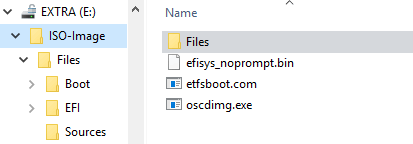
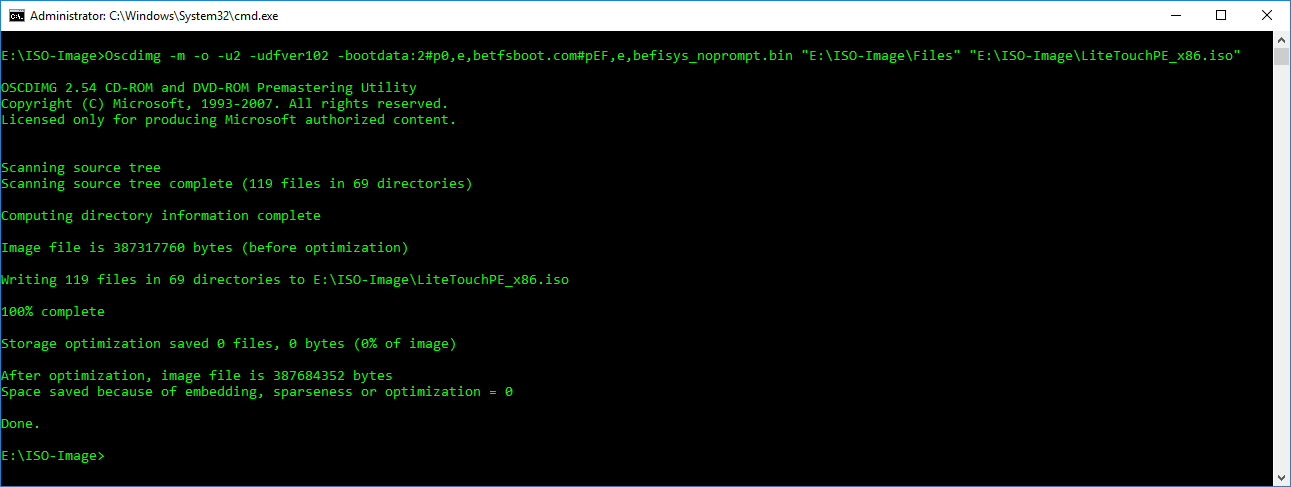

 Deployment Solutions
Deployment Solutions
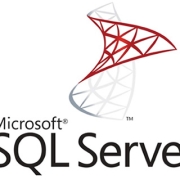 Deployment Solutions
Deployment Solutions